안드로이드 안전모드 사용법 A to Z
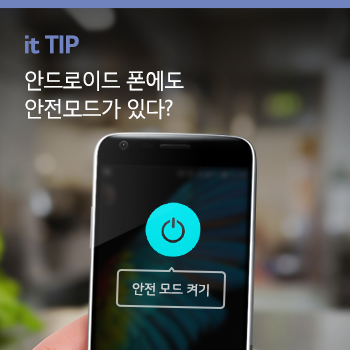
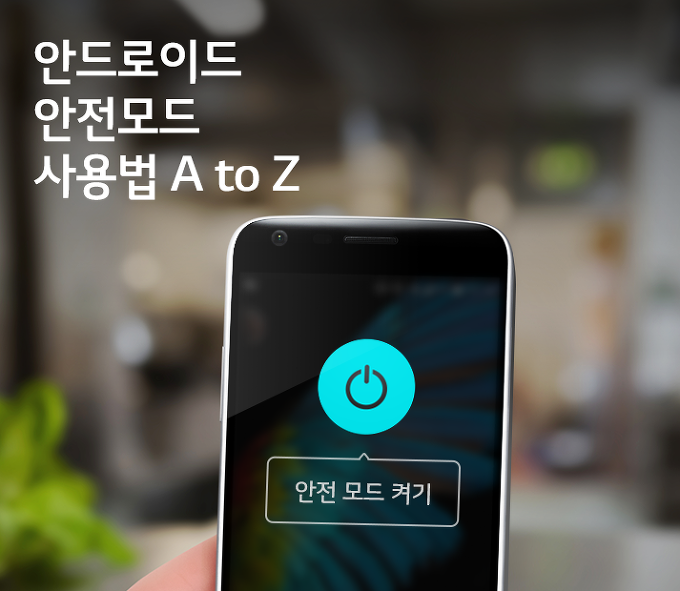
구글 조사에 따르면 보안 업데이트용 패치를 설치하지 않아 악성코드 공격에 노출된 안드로이드 OS 단말기가 약 4억 2,000만대에 이르는 것으로 파악됐다고 합니다. 특히 안드로이드 4.4.4 이전 버전을 사용 중인 경우 보안 업데이트가 이루어지지 않아 악성 코드에 매우 취약한 상황입니다.
또한 구글 보고서는 가장 골칫거리인 멀웨어(malicious software의 줄임말)로 트로이목마의 일종인 ‘고스트 푸시'(Ghost Push)를 꼽았는데요, 구글 플레이 스토어에서 고스트 푸시와 그 아류가 4만 건 이상 확인되기도 했습니다.

이처럼 스마트폰 사용자들은 알게 모르게 악성코드의 위협에 노출되어 있습니다. 악성코드가 한 번 설치되면 감염된 소프트웨어 작동을 멈추기도 어렵고, 삭제하기도 어려워 문제가 더욱 커지게 되는데요, 이 때 해결방법 중 하나가 ‘안전모드’입니다.
윈도우에만 있는 줄 알았던 안전모드, 안드로이드 폰에도 있다는 사실을 모르고 계셨다고요? 유플러스가 안드로이드 안전모드 사용법을 A부터 Z까지 알려드리겠습니다.
● 안전모드, 왜 필요할까?

안전모드란 최소한의 드라이버와 시스템 구성만으로 부팅하는 것을 가리킵니다. 윈도우 OS가 설치된 PC의 경우, 실행 중 전원공급이 중단되거나 OS에 치명적인 오류가 발생했을 때 안전모드로 부팅하게 되죠.
안전모드가 안드로이드 OS에 필요한 이유는 위에서 언급한 대로 ‘최소한의 시스템 구성’ 만을 필요로 하기 때문입니다. 만약 부팅을 할 때마다 자동으로 실행되는 프로그램에 오류가 생긴다면? 혹은 자주 쓰는 앱이 랜섬웨어나 악성코드에 감염되었다면? 문제가 되는 프로그램 작동을 중지하거나 삭제하기 어려운 경우가 발생할 수도 있습니다.
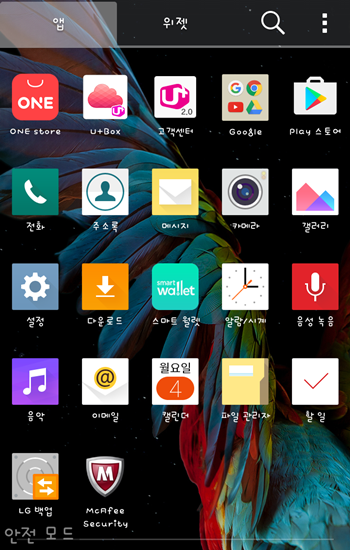
하지만 안전모드를 실행하면 시스템 운영에 필요한 최소한의 프로그램만 작동하기 때문에 감염된 앱을 자동 실행시키지 않습니다. 따라서 문제가 되는 프로그램을 수정하거나 삭제하기에 용이합니다.
실제로도 안드로이드 안전모드에서는 최소한의 앱만 구동되며, 나머지 앱은 실행되지 않을 뿐만 아니라 아예 앱 서랍에서 보이지도 않는 걸 알 수 있습니다. 물론 레지스트리를 수정하면 안전모드에서도 일부 앱을 실행할 수 있습니다.
● 안전모드 실행부터 재부팅까지
윈도우 PC에서는 부팅 시 ‘Ctrl’과 ‘Alt’, ‘Delete’ 키를 동시에 누르면 안전모드로 진입할 수 있습니다. 그렇다면 안드로이드 폰에서는? 한 가지로 통일되면 좋겠지만 안타깝게도 안전모드를 실행하는 방법이 제조사별로 다릅니다.
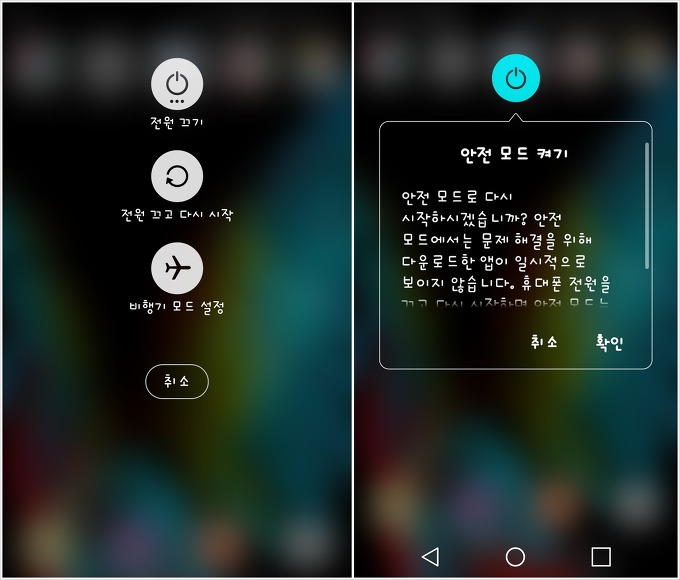
우선 LG스마트폰의 경우 전원 버튼을 길게 누르면 ‘전원 끄기’ 메뉴가 나타나는데 이 메뉴를 다시 3초 간 길게 터치하면 안전모드를 실행할지 묻는 창이 나타납니다.
삼성 스마트폰에서는 부팅 시 화면에 이동통신사 로고가 뜰 때 볼륨 낮추기 버튼을 길게 누르면 안전모드로 진입할 수 있습니다. 갤럭시 노트1을 비롯한 일부 기종은 홈버튼 옆에 위치한 메뉴를 꾹 눌러야 안전모드 동작이 가능합니다.
안전모드를 종료하는 방법은 보다 간단합니다. 다시 재부팅을 하면 됩니다. 이건 윈도우 PC나 안드로이드 폰이나 동일한 부분이라고 할 수 있겠네요.
● 안전모드에서 할 수 있는 것들
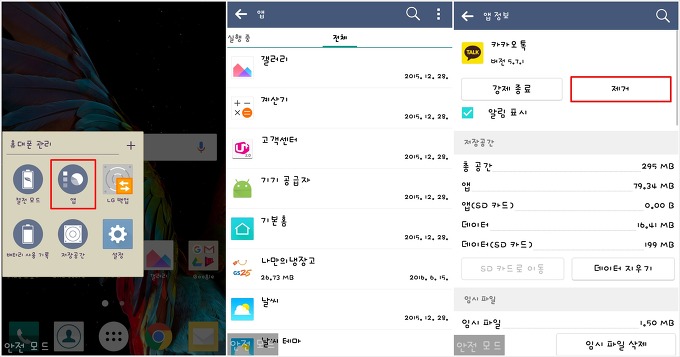
그렇다면 안전모드에서는 어떤 일을 할 수 있을까요? 우선 자동으로 실행되는 앱이 최소한으로 제한되므로 랜섬웨어나 악성코드 등 문제가 되는 앱을 수정 및 삭제할 수 있습니다. 안전모드를 실행하는 대부분의 이유가 여기에 해당되겠죠.
어플이 보이지 않은데 어떻게 삭제를 하냐구요? 휴대폰 관리 메뉴에서 ‘앱’을 선택한 다음, 전체 어플 목록에서 문제가 되는 어플을 선택해 강제종료 또는 제거를 누르면 됩니다.
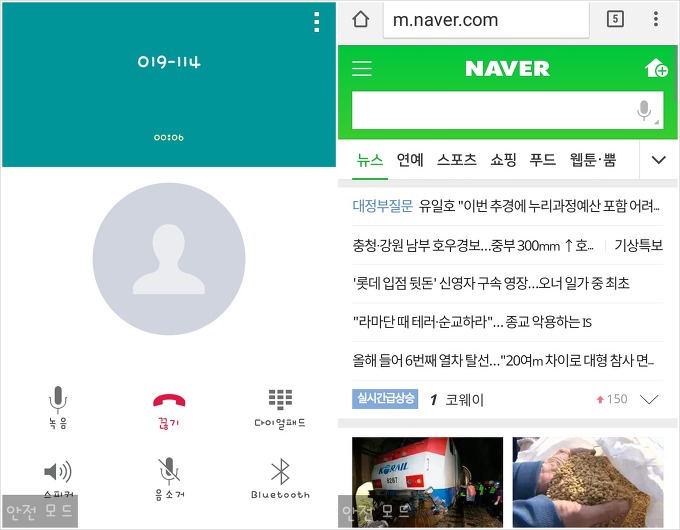
또한 안전모드에서 기본적인 기능을 얼마나 이용할 수 있는지 궁금해하는 분들이 많을 텐데요, 우선 기본적으로 전화와 메시지 수신, 발신은 모두 가능합니다.
기본으로 탑재된 크롬 브라우저를 이용한 웹서핑도 원활히 이루어지는 걸 확인했습니다. 기본 구동되는 앱이 최소화된 상태이기 때문에 웹서핑 환경이 더 쾌적해졌다는 느낌을 받을 수 있었습니다.
하지만 안전모드에서 폴더를 정리하거나 위젯을 설치하더라도 기본모드에서는 반영되지 않을 확률이 높다는 것, 꼭 알아두시기 바랍니다.
안드로이드 OS에서 안전모드 사용하는 방법, 이제 잘 아셨나요? 스마트폰에 문제가 생겼을 때를 대비해서 안드로이드 안전모드 사용법 정도는 꼭 익혀 두시기 바랍니다.
아울러 구형 폰을 새로운 느낌으로 바꾸어주는 스마트폰 런처 소개도 함께 둘러보시면 좋겠죠?
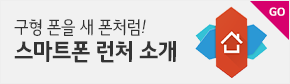
장마철 건강 유의하시고 다음에 더 유익한 포스팅으로 돌아오겠습니다.
안드로이드 안전모드 사용법 A to Z
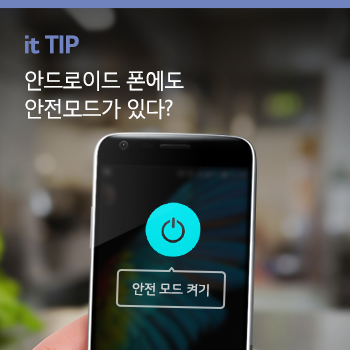
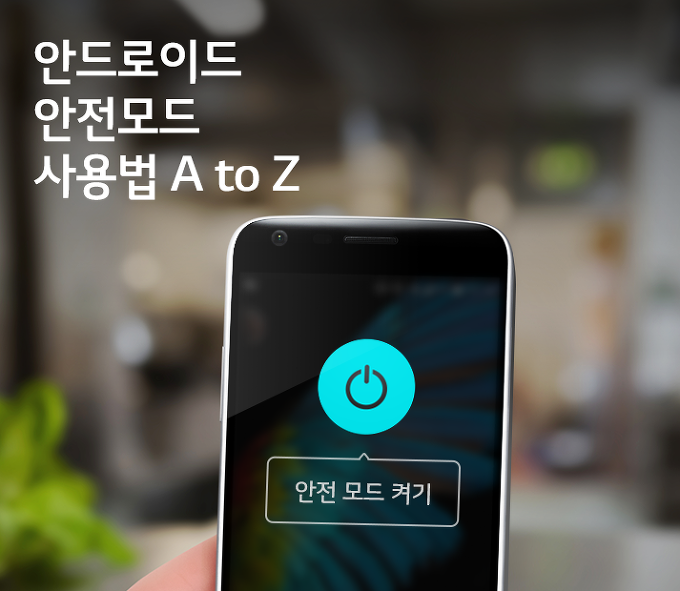
구글 조사에 따르면 보안 업데이트용 패치를 설치하지 않아 악성코드 공격에 노출된 안드로이드 OS 단말기가 약 4억 2,000만대에 이르는 것으로 파악됐다고 합니다. 특히 안드로이드 4.4.4 이전 버전을 사용 중인 경우 보안 업데이트가 이루어지지 않아 악성 코드에 매우 취약한 상황입니다.
또한 구글 보고서는 가장 골칫거리인 멀웨어(malicious software의 줄임말)로 트로이목마의 일종인 ‘고스트 푸시'(Ghost Push)를 꼽았는데요, 구글 플레이 스토어에서 고스트 푸시와 그 아류가 4만 건 이상 확인되기도 했습니다.

이처럼 스마트폰 사용자들은 알게 모르게 악성코드의 위협에 노출되어 있습니다. 악성코드가 한 번 설치되면 감염된 소프트웨어 작동을 멈추기도 어렵고, 삭제하기도 어려워 문제가 더욱 커지게 되는데요, 이 때 해결방법 중 하나가 ‘안전모드’입니다.
윈도우에만 있는 줄 알았던 안전모드, 안드로이드 폰에도 있다는 사실을 모르고 계셨다고요? 유플러스가 안드로이드 안전모드 사용법을 A부터 Z까지 알려드리겠습니다.
● 안전모드, 왜 필요할까?

안전모드란 최소한의 드라이버와 시스템 구성만으로 부팅하는 것을 가리킵니다. 윈도우 OS가 설치된 PC의 경우, 실행 중 전원공급이 중단되거나 OS에 치명적인 오류가 발생했을 때 안전모드로 부팅하게 되죠.
안전모드가 안드로이드 OS에 필요한 이유는 위에서 언급한 대로 ‘최소한의 시스템 구성’ 만을 필요로 하기 때문입니다. 만약 부팅을 할 때마다 자동으로 실행되는 프로그램에 오류가 생긴다면? 혹은 자주 쓰는 앱이 랜섬웨어나 악성코드에 감염되었다면? 문제가 되는 프로그램 작동을 중지하거나 삭제하기 어려운 경우가 발생할 수도 있습니다.
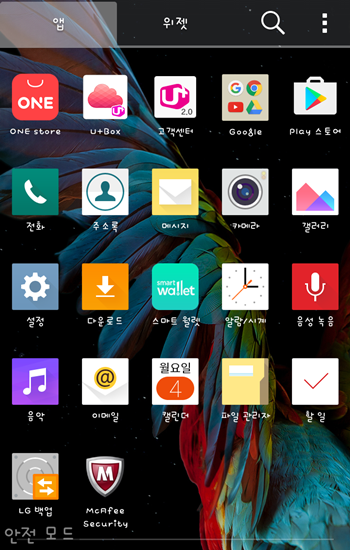
하지만 안전모드를 실행하면 시스템 운영에 필요한 최소한의 프로그램만 작동하기 때문에 감염된 앱을 자동 실행시키지 않습니다. 따라서 문제가 되는 프로그램을 수정하거나 삭제하기에 용이합니다.
실제로도 안드로이드 안전모드에서는 최소한의 앱만 구동되며, 나머지 앱은 실행되지 않을 뿐만 아니라 아예 앱 서랍에서 보이지도 않는 걸 알 수 있습니다. 물론 레지스트리를 수정하면 안전모드에서도 일부 앱을 실행할 수 있습니다.
● 안전모드 실행부터 재부팅까지
윈도우 PC에서는 부팅 시 ‘Ctrl’과 ‘Alt’, ‘Delete’ 키를 동시에 누르면 안전모드로 진입할 수 있습니다. 그렇다면 안드로이드 폰에서는? 한 가지로 통일되면 좋겠지만 안타깝게도 안전모드를 실행하는 방법이 제조사별로 다릅니다.
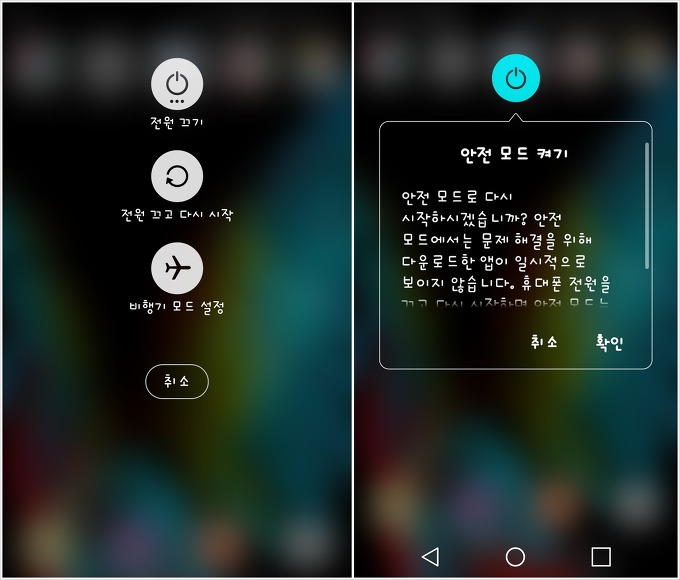
우선 LG스마트폰의 경우 전원 버튼을 길게 누르면 ‘전원 끄기’ 메뉴가 나타나는데 이 메뉴를 다시 3초 간 길게 터치하면 안전모드를 실행할지 묻는 창이 나타납니다.
삼성 스마트폰에서는 부팅 시 화면에 이동통신사 로고가 뜰 때 볼륨 낮추기 버튼을 길게 누르면 안전모드로 진입할 수 있습니다. 갤럭시 노트1을 비롯한 일부 기종은 홈버튼 옆에 위치한 메뉴를 꾹 눌러야 안전모드 동작이 가능합니다.
안전모드를 종료하는 방법은 보다 간단합니다. 다시 재부팅을 하면 됩니다. 이건 윈도우 PC나 안드로이드 폰이나 동일한 부분이라고 할 수 있겠네요.
● 안전모드에서 할 수 있는 것들
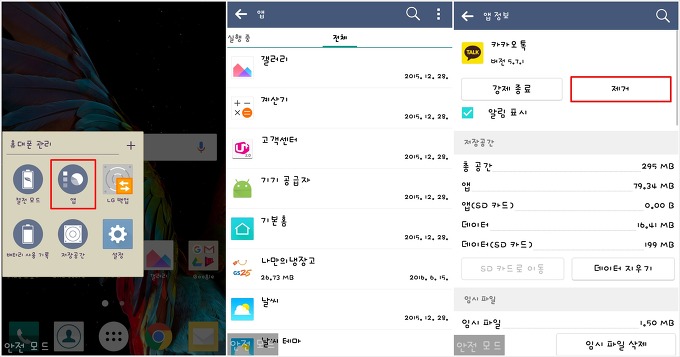
그렇다면 안전모드에서는 어떤 일을 할 수 있을까요? 우선 자동으로 실행되는 앱이 최소한으로 제한되므로 랜섬웨어나 악성코드 등 문제가 되는 앱을 수정 및 삭제할 수 있습니다. 안전모드를 실행하는 대부분의 이유가 여기에 해당되겠죠.
어플이 보이지 않은데 어떻게 삭제를 하냐구요? 휴대폰 관리 메뉴에서 ‘앱’을 선택한 다음, 전체 어플 목록에서 문제가 되는 어플을 선택해 강제종료 또는 제거를 누르면 됩니다.
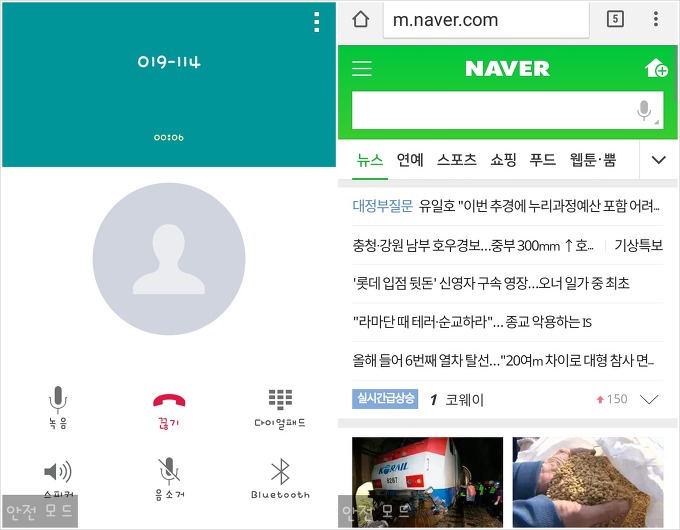
또한 안전모드에서 기본적인 기능을 얼마나 이용할 수 있는지 궁금해하는 분들이 많을 텐데요, 우선 기본적으로 전화와 메시지 수신, 발신은 모두 가능합니다.
기본으로 탑재된 크롬 브라우저를 이용한 웹서핑도 원활히 이루어지는 걸 확인했습니다. 기본 구동되는 앱이 최소화된 상태이기 때문에 웹서핑 환경이 더 쾌적해졌다는 느낌을 받을 수 있었습니다.
하지만 안전모드에서 폴더를 정리하거나 위젯을 설치하더라도 기본모드에서는 반영되지 않을 확률이 높다는 것, 꼭 알아두시기 바랍니다.
안드로이드 OS에서 안전모드 사용하는 방법, 이제 잘 아셨나요? 스마트폰에 문제가 생겼을 때를 대비해서 안드로이드 안전모드 사용법 정도는 꼭 익혀 두시기 바랍니다.
아울러 구형 폰을 새로운 느낌으로 바꾸어주는 스마트폰 런처 소개도 함께 둘러보시면 좋겠죠?
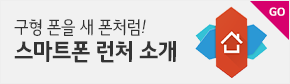
장마철 건강 유의하시고 다음에 더 유익한 포스팅으로 돌아오겠습니다.

